與 Outlook一起排程會議時,尤其是出席者親自出席的會議時,您必須在邀請中加入會議室。 如果您知道會議室的名稱,可以直接在 [ 位置 ] 欄位中輸入該名稱。 如果您不知道名稱,或是要在不熟悉的位置排程會議,您可以使用會議室尋找工具。
附註: 看不到會議室尋找工具嗎? 您的系統管理員必須在 Exchange 伺服器上啟用這項功能,按鈕才會顯示在功能區上。 如需詳細資訊,請告知您的系統管理員,以查看 管理資源信箱和排程 。
開啟會議室尋找工具
會議邀請的功能區上有 [會議室尋找工具] 按鈕。 (建立會議邀請)
如果您在尋找會議室尋找工具時遇到困難,您必須確定此功能已啟用。 如果您不是組織的系統管理員,請連絡系統管理員以啟用會議室尋找工具。 如果您是系統管理員,您必須連線到 PowerShell 並執行下列 Cmdlet:
New-DistributionGroup - 命名為「會議室清單名稱」 –RoomList
Add-DistributionGroupMember - 身分識別「會議室清單名稱」 -成員「會議室信箱名稱」
這可讓 [會議室尋找工具] 顯示,並允許您檢視會議室清單,並視需要從可用的會議室中選擇。
會議室尋找工具導覽
會議室尋找工具會在會議邀請的排程頁面中開啟。
-
在 [選擇會議室] 列表中選取 [最近的會議室],以查看您最近排程的任何會議室。
-
選取您最近的其中一個會議室,該會議室就會新增至頁面左側的 [會議室] 清單中。 其空閒/忙碌信息會顯示在排程方格中。
-
選取 [ 選擇會議室] 列表 中的箭號,會顯示貴公司的建築物和/或位置。 當您挑選會議室清單時,您會看到該大樓內所有會議室的清單,或是在指定的會議時間內可用的會議室清單。
-
找到可用的聊天室后,請選取其名稱旁的方塊,將它包含在您的邀請中。
提示: 您可以再次按下 [會議室尋找工具] 按鈕,或單擊 [會議 室尋找 工具] 窗格右上角的 x 來隱藏 [會議室尋找工具] 窗格。
建立會議邀請
-
在功能窗格底部按一下 [行事曆]。
-
按一下 [常用] 索引標籤上的 [會議]。
-
在 [收件者] 方塊中,輸入會議要含括的人員或資源名稱。
-
在 [主旨] 方塊中,輸入會議描述。
-
按兩下 [會議室尋找工具] 以選取會議室。
-
輸入活動的詳細數據。
-
完成邀請時,請在 [召集人會議] 索引標籤上,按一下 [傳送]。

![醒目提示 [會議室尋找工具] 按鈕的 Outlook 功能區](/images/zh-tw/a5d074e9-9063-48cb-92a6-ad15f9cc84c6)
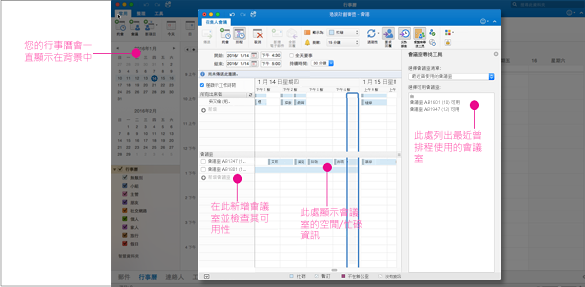
![[選擇會議室] 清單上的箭號](/images/zh-tw/61237036-3e5a-444a-b390-c42df222bdc1)
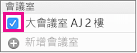
![按一下 [行事曆]](/images/zh-tw/07bc46d6-6153-464f-985b-eef950f6f646)
![[常用] 索引標籤上會醒目提示 [會議] 選項。](/images/zh-tw/a4f3dc8b-56a8-4113-817f-7de974737313)
![[傳送] 群組](/images/zh-tw/2aa417d2-755a-49cf-b426-4dfff3ffee86)









